
Elektron pochtadan faol foydalaning, xoh u Google xizmati yoki xoh boshqa xizmat, u orqali turli saytlarda ro'yxatdan o'tib, vaqt o'tishi bilan siz deyarli har doim keraksiz mo'l-ko'l xabarlarga duch kelishingiz mumkin. Bu reklama, reklama aktsiyalari, chegirmalar, "jozibali" takliflar va boshqa nisbatan foydasiz yoki shunchaki qiziqmaydigan xabarlar haqida ma'lumot berish bo'lishi mumkin. Raqamli axlat qutisini axlatlamaslik uchun, ushbu turdagi obunani bekor qilishingiz kerak. Albatta, buni siz bugun muhokama qiladigan GMail pochtasida qilishingiz mumkin.
GMail axborot byulletenidan obunani bekor qiling
Endi siz qo'lda (har bir manzildan alohida) yoki yarim avtomatik rejimda olishni xohlamagan harflardan obunani bekor qilishingiz mumkin. GMail-dagi pochta qutingiz bilan qanday ishlashni hal qilish sizga bog'liq, biz o'zimizning bugungi muammomizni to'g'ridan-to'g'ri hal qila boshlaymiz.

Izoh: Agar siz pochta ro'yxati orqali siz ixtiyoriy ravishda yozilgan xatlarni emas, balki spamni nazarda tutsangiz, quyidagi maqolani ko'rib chiqing.
Shuningdek qarang: Spam elektron pochtasidan qanday qutulish mumkin
1-usul: qo'lda obunani bekor qilish
Agar siz o'zingizning pochta qutingizni "toza va tartibli" saqlashni istasangiz, eng mos variant bu holda kerak bo'lgandan so'ng darhol obunani bekor qilish bo'ladi. Bunday imkoniyat deyarli har bir xatda mavjud, ammo undan mustaqil ravishda "molozlarni tozalash" uchun ham foydalanish mumkin.
- Endi qabul qilishni xohlamagan manzilingizdan kelayotgan xabarni oching va sahifani pastga aylantiring.
- Havolani toping "Obunani bekor qilish" (boshqa mumkin bo'lgan variant Obunani bekor qiling yoki biron bir ma'noga yaqin narsa) va ustiga bosing.
Izoh: Ko'pincha obunani bekor qilish havolasi kichik harf bilan yoziladi, deyarli sezilmaydi yoki hatto biron bir joyda ma'lumotsiz belgilar ortida yashirinadi. Bunday holda, obunani bekor qilish imkoniyati mavjudligini tekshirish uchun xatning barcha matn tarkibini tekshiring. O'zingizning saytingizdan "o'zingizni butunlay yo'q qilish" mutlaqo tavsiya etilmagan quyidagi misolda bo'lgani kabi, variant ham mumkin.
- Xabarda joylashgan havolani bosish orqali ijobiy natija (obunani muvaffaqiyatli bekor qilish) to'g'risidagi xabarnomani o'qing yoki agar kerak bo'lsa, axborot byulleteniga obuna bo'lish qaroringiz qat'iyligini tasdiqlang. Buning uchun tegishli tugma berilishi mumkin, avval to'ldirilishi kerak bo'lgan shakl (masalan, sizning elektron pochtangiz manzili ko'rsatilgan yoki shunchaki sababini ko'rsatgan holda) yoki savollarning kichik ro'yxati. Qanday bo'lmasin, ma'lum bir xizmatdan xat olishni rad etish uchun zarur bo'lgan aniq qadamlarni bajaring.
- Bir manzildan yuborilgan obunani bekor qilsangiz, boshqa qabul qilishni istamagan boshqa harflar bilan bajaring.



Shu tarzda, siz qiziq bo'lmagan yoki shunchaki keraksiz kiruvchi elektron pochta xabarlarini olishdan bosh tortishingiz mumkin. Agar siz uni doimiy ravishda bajarsangiz, xabarlar foydasiz bo'lib qolishi bilanoq, ushbu parametr yaxshi bo'ladi. Agar bunday xabarlar juda ko'p bo'lsa, yordam uchun uchinchi tomon veb-resurslariga murojaat qilishingiz kerak bo'ladi, buni biz keyinroq muhokama qilamiz.
2-usul: Maxsus xizmatlar
Bir vaqtning o'zida bir nechta yoki hatto ko'plab elektron pochta manzillaridan pochta ro'yxatidan obunani bekor qilish uchun siz maxsus onlayn xizmatdan foydalanishingiz kerak. Ulardan biri foydalanuvchilar orasida talab katta bo'lgan Unroll.Me bo'lib, uning misolida biz mavjud muammoning echimini ko'rib chiqamiz.
Unroll.Me veb-saytiga o'ting
- Yuqoridagi havola sizni olib boradigan xizmat saytida bir marta, tugmachani bosing "Hozir boshlash".
- Siz qayta yo'naltiriladigan avtorizatsiya sahifasida, mavjud variantlardan birinchisini tanlang "Google bilan tizimga kirish".
- Keyingi, Unroll.Me sizning hisobingiz to'g'risidagi ma'lumotlarni qanday ishlatishini ko'ring va faqat shundan so'ng bosing "Qabul qilaman".
- Mavjud Google hisob qaydnomalari (va shuning uchun GMail) dan ro'yxatdan o'tishni bekor qilishni tanlang yoki unga kirish uchun login va parolni kiriting.
- Sizning hisob qaydnomangizni nima qila olishini ko'rib chiqayotgan veb-xizmatni yana bir bor sinchkovlik bilan o'rganib chiqing "Ruxsat berish" unga.
- Tabriklaymiz, siz Unroll.Me-ga muvaffaqiyatli o'tdingiz, ammo endi xizmat sizga nima qila olishini juda qisqa aytib beradi. Avval tugmani bosing "Buni qilaylik",

keyin - "Ko‘proq ayting",
keyingi - "Menga yoqdi",
keyin - "Yaxshi eshitilmoqda".
- Va shunchaki uzoq davom etgan oldindan kelishuvdan so'ng sizning GMail pochta qutingiz unda obunani bekor qilish mumkin bo'lgan ro'yxatlar mavjudligini tekshira boshlaydi. Yozuvning paydo bo'lishi bilan "Hammasi tugadi! Biz topdik ..." va uning ostida joylashgan topilgan obunalar sonini ko'rsatib, sichqonchani bosing "Tahrirlashni boshlang".

Izoh: Ba'zan Unroll.Me xizmati obunani bekor qilishingiz mumkin bo'lgan xabarlarni topmaydi. Sababi shundaki, u ba'zi pochta manzillarini nomaqbul deb bilmaydi. Bu holatda mumkin bo'lgan yagona echim - bu maqolaning birinchi obzori, unda obunani bekor qilish haqida gap boradi va yuqorida biz ko'rib chiqdik.
- Obunani bekor qilishingiz mumkin bo'lgan Unroll.Me pochta xabarlari ro'yxatini ko'rib chiqing. Endi keraksiz bo'lganlarning barchasini bosing "Obunani bekor qilish".

Siz o'sha xizmatlarni, siz keraksiz deb hisoblamagan harflarni e'tiborsiz qoldirish yoki tugmani bosish bilan belgilash mumkin "Xabarlar qutisini saqlang". Ro'yxatni to'ldirgandan so'ng, bosing "Davom etish".
- Keyin Unroll.Me ijtimoiy tarmoqlardagi faoliyati haqida ma'lumot almashishni taklif qiladi. Buni bajaring yoki qilmang - o'zingiz qaror qiling. Joylashtirmasdan davom etish uchun sarlavhani bosing "Bo'lishmasdan davom eting".
- Oxir oqibat, xizmat sizning obunangizni bekor qilgan xabarlar soni to'g'risida "xabar beradi", so'ng ishni tugatish uchun bosing "Tugatish".

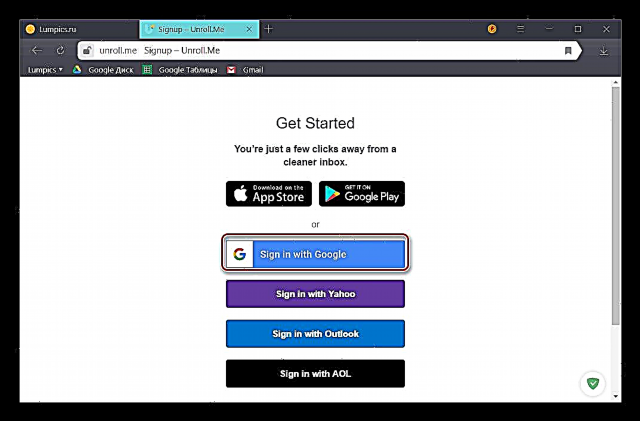
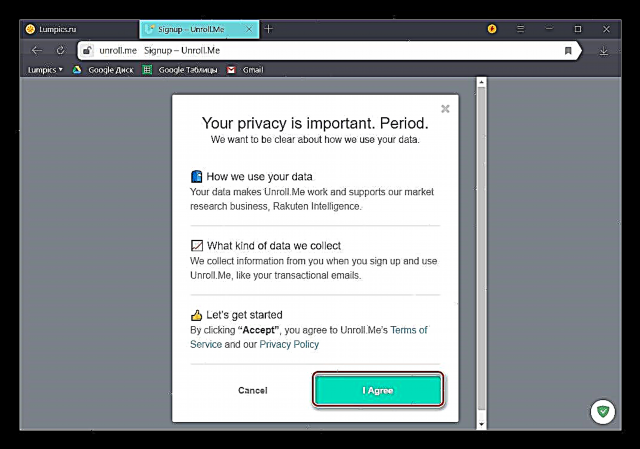
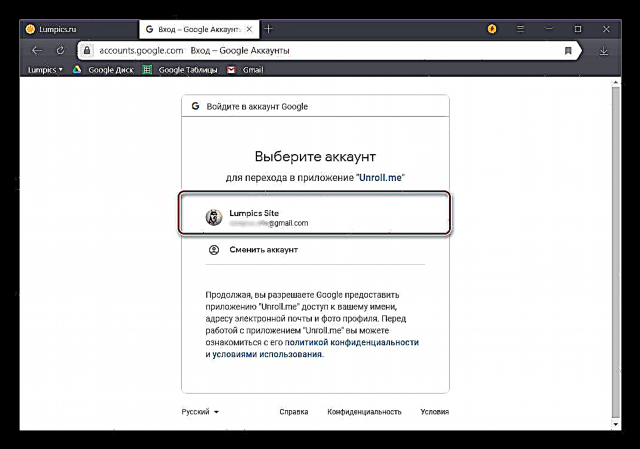
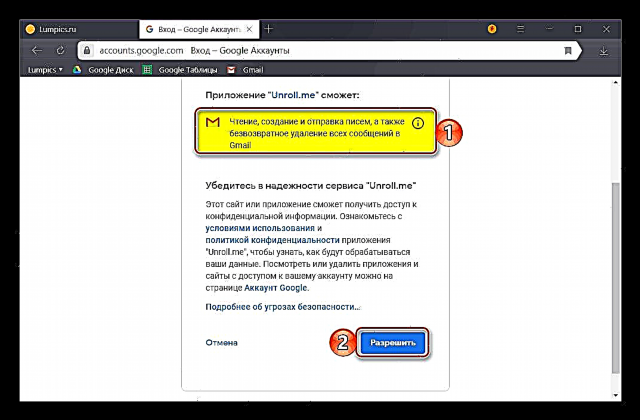
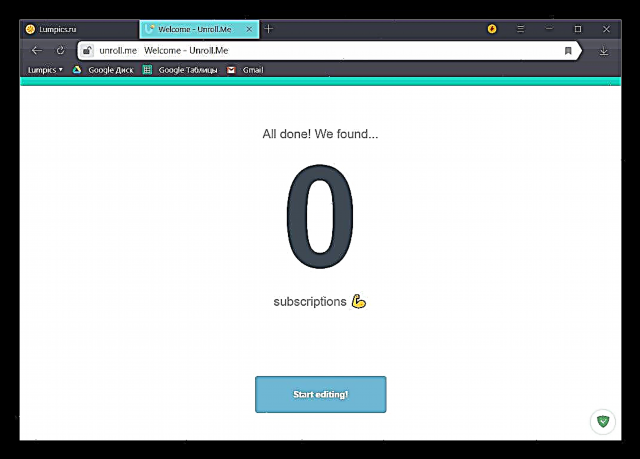

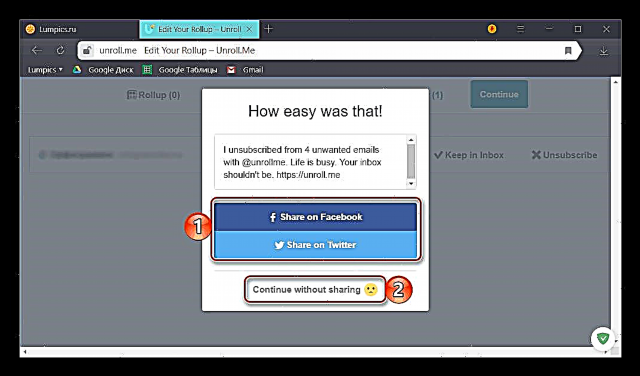
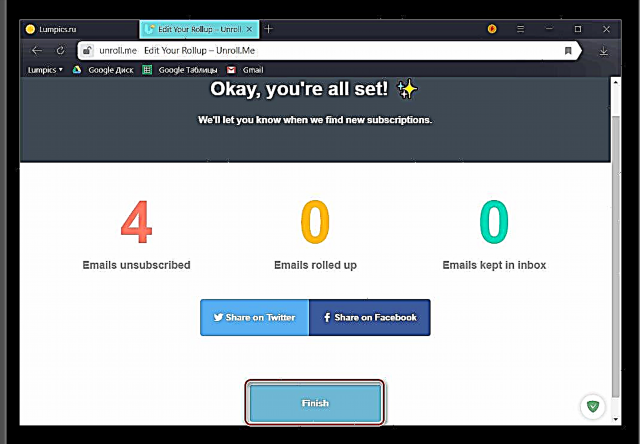
Ishonch bilan ayta olamizki, bugungi kunda ko'rib chiqilayotgan muammolarni hal qilish uchun Unroll.Me veb-xizmatidan foydalanish uni amalga oshirishda juda qulay va sodda variant. Pochta qutisini tekshirish va jo'natmalarni qidirishning bevosita jarayoniga o'tish juda ko'p vaqtni oladi, lekin ko'pincha bu usul ijobiy va tezda erishilgan natija bilan oqlanadi. Keyinchalik samaraliroq bo'lish uchun obunani tugatganingizdan so'ng, yana bir bor pochta qutisi tarkibini o'zingiz ko'rib chiqishingizni maslahat beramiz - agar u erda keraksiz xatlar bo'lsa, ularni qo'l bilan bekor qilishingiz kerak.
Xulosa
Endi siz GMail tarqatish ro'yxatidan qanday obunani bekor qilishni aniq bilasiz. Ikkinchi usul ushbu jarayonni avtomatlashtirishga imkon beradi, birinchisi faqat maxsus holatlar uchun yaxshi bo'ladi - hech bo'lmaganda pochta qutisida nisbiy buyurtma saqlanganida. Umid qilamizki, ushbu material siz uchun foydali edi, lekin agar sizda savollar bo'lsa, ularni sharhlarda so'rang.

















